Win8.1旗舰版电脑无法识别USB设备的三大解决方案
2015-11-30 16:14作者:系统城
在Windows系统下,经常会连接外接USB设备进行数据传输保存,有时候是USB移动硬盘,有时候是U盘,在连接的过程中,不少用户反馈桌面右下角提示“无法识别USB设备”的情况,在Win8.1旗舰版系统下也经常出现同样的状况,下面我们就以Win8.1系统为例,分享三种解决USB设备无法识别的方法。
方法1:卸载驱动,然后重新连接外置硬盘
1、打开控制面板(小图标查看)—设备管理器,在磁盘驱动器列表中找到你的设备,右击卸载。
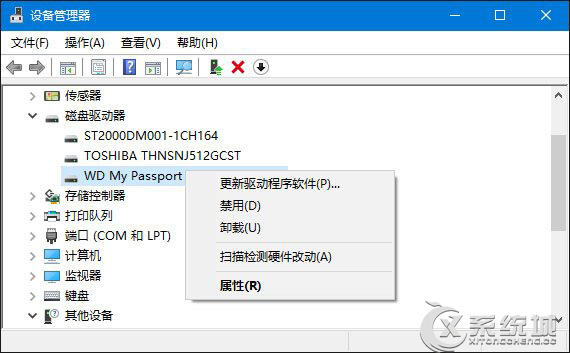
2、拔下USB数据线,并重新连接,此时驱动程序会自动加载,一般可恢复正常。
方法2:重新安装USB控制器。
1、打开控制面板(小图标查看)—设备管理器,展开通用串行总线控制器,右键单击设备选择“卸载”,每个设备重复以上操作。完成后,重新启动计算机,系统会自动安装USB控制器。
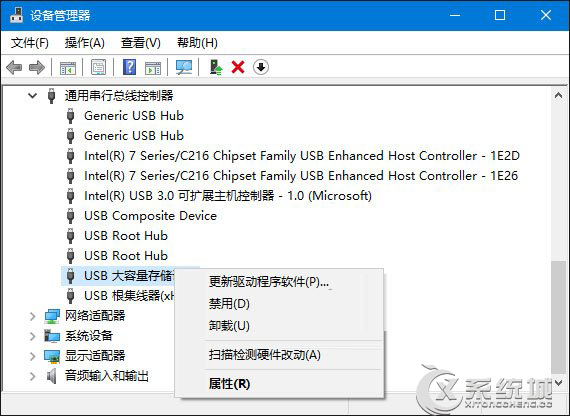
方法3:禁用 USB 选择性暂停设置。
1、控制面板——电源选项,单击当前所选的电源计划旁边的更改计划设置。
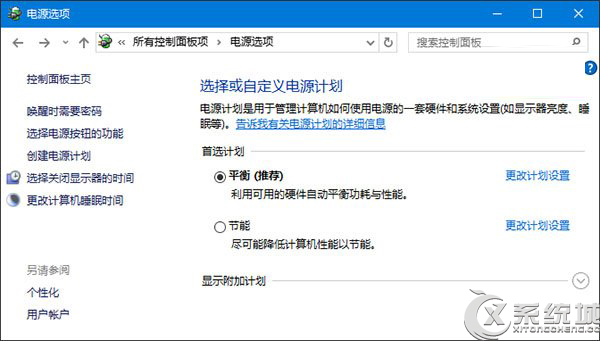
2、单击更改高级电源设置。
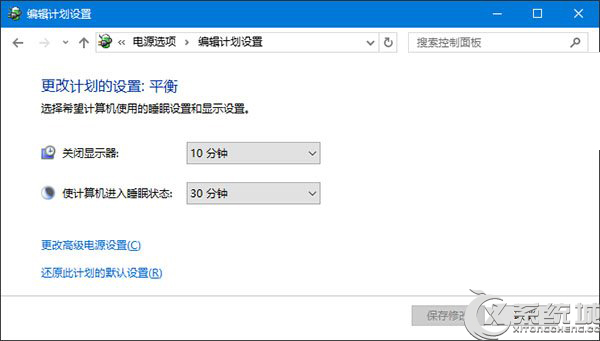
3、展开USB设置—USB选择性暂停设置,将其设置为“已禁用”,确定。
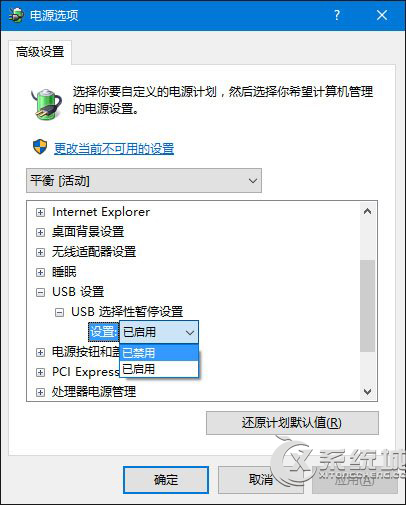
以上就是Win8.1旗舰版电脑下无法识别USB设备的三种解决方法,前面系统城小编也曾为用户介绍过一种方法,有兴趣的用户可点击前往查看《Windows8.1系统无法识别USB设备怎么办?》。
标签:USB设备